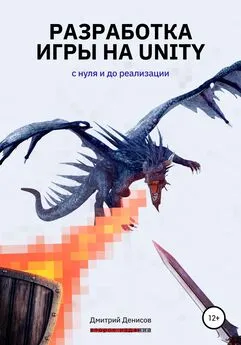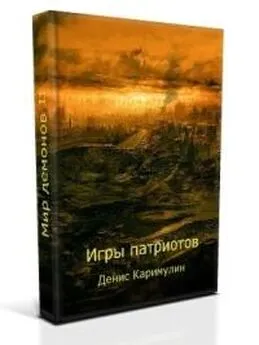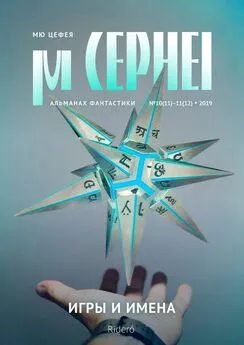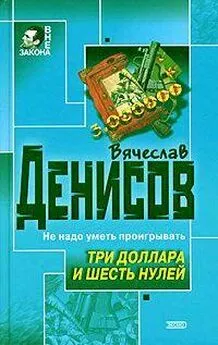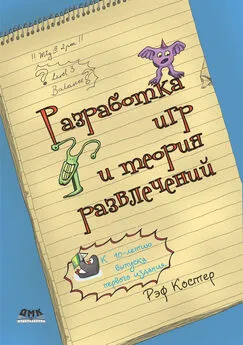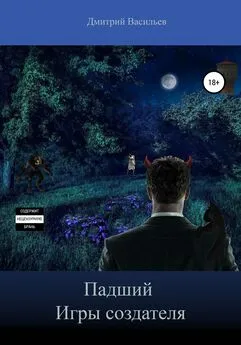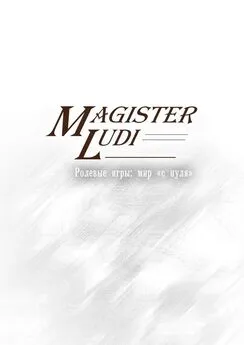Дмитрий Денисов - Разработка игры на Unity. С нуля и до реализации
- Название:Разработка игры на Unity. С нуля и до реализации
- Автор:
- Жанр:
- Издательство:неизвестно
- Год:2022
- ISBN:978-5-532-94186-1
- Рейтинг:
- Избранное:Добавить в избранное
-
Отзывы:
-
Ваша оценка:
Дмитрий Денисов - Разработка игры на Unity. С нуля и до реализации краткое содержание
Удачи вам в создании ваших игровых миров и до встречи… за пределами матрицы. Welcome!
Разработка игры на Unity. С нуля и до реализации - читать онлайн бесплатно ознакомительный отрывок
Интервал:
Закладка:
Сообщество
В этом разделе приведены некоторые ссылки на внешние ресурсы, которые будут полезны при изучении принципов разработки игры на Unity и станут хорошим дополнением к материалам, данным в этом практикуме.
Сайт с материалами к игре: http://bigdigital.space/unity-book. На сайте размещена информация о книге, на нем вы найдете ссылки на ресурсы, которые использовались при создании игры, а также исходные файлы к игре (скачать их можно с google drive). Если после издания практикума будут обнаружены неточности в описании или опечатки, то о них будет также сообщаться на указанном сайте.
Telegram- канал : t.me/bigdigital_gamedesigner. В телеграмме можно задать вопросы, следить за появлением нового контента или просто обсудить реализацию игры в кругу единомышленников.
YouTube -канал BigDigital геймдизайнер: https://www.youtube.com/channel/UC2QlFmw28j2Ljs9XfS6lNFg. На момент публикации второго издания канал еще достаточно мал чтобы иметь «красивый линк», поэтому воспользуйтесь предложенной длиннющей ссылкой, если вы читаете электронную версию книги. Если вы держите в руках печатное издание, пожалуйста, воспользуйтесь для перехода на YouTube-канал этим qr-кодом:
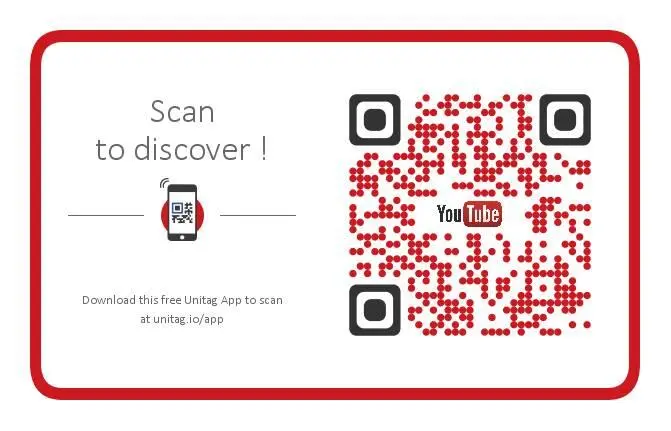
На Youtube-канале со временем появится play-лист с разбором дополнительных заданий, которые даются в конце каждого раздела. Пока что вы найдете на канале достаточно много увлекательных видеоматериалов по теме разработки игр.
SIMMER.io: https://simmer.io/@Den1sov. Мини-игра, разработанная в этом практикуме размещена на web-портале, ссылка указана на профиль автора.
Свои отзывы и предложения, а также информацию о найденных неточностях и опечатках вы можете отправить на e - mail автора: mr.denisov.dv@gmail.com.
Посмотреть на готовую реализацию игры Dragon Picker можно по ссылке: https://simmer.io/@Den1sov/dragon-picker. Возможно для корректной работы игры на этом сайте ее следует развернуть на весь экран (кнопка Fullscreen справа внизу на сайте под окном игры).
Часть 1. Установка необходимого программного обеспечения
Введение
Чтобы создать игру нужны инструменты разработки. В качестве основного инструмента мы будем использовать Unity, а для написания программного кода понадобится среда разработки, например Microsoft Visual Studio. Unity – это межплатформенная (или также говорят кроссплатформенная) среда разработки компьютерных игр, которую выпустила и активно продвигает американская компания Unity Technologies. Unity позволяет создавать приложения, работающие на более чем 25 различных платформах, включающих персональные компьютеры, игровые консоли, мобильные устройства, интернет-приложения и другие.
В этом разделе вы:
– Пройдете регистрацию на портале Unity.com и получите свой Unity ID.
– Скачаете Unity Hub и установите среду разработки Unity.
– Скачаете Microsoft Visual Studio.
– Создадите тестовый проект, в котором проверите корректность работы скачанного и установленного программного обеспечения.
1.1 Установка среды разработки
Как было указано ранее, Unity – это среда разработки компьютерных игр и мультимедийных приложений. Для того чтобы начать с ней работу необходимо выполнить действия, описанные в пунктах ниже.
Обратите внимание:Unity является довольно крупной компанией, которая регулярно обновляет как свое программное обеспечение, так и сайт с экосистемой внутри. Поэтому в некоторых моментах последовательность скачивания и установки программного обеспечения может меняться. Для удобства читателей я разместил в закрытом плейлисте на YouTube-канале процесс установки Unity, который буду регулярно обновлять. Для доступа к актуальному видео с установкой Unity перейдите по ссылке ниже: https://youtu.be/vu1OYHuKgsY. Ниже будет описан пошаговый процесс установки Unity на ваше устройство.
1. Откройте официальную страницу Unity ( unity.com) в браузере. Вы сразу попадете на главную страницу компании Unity, где можете ознакомиться с актуальными новостями, поддерживаемыми платформами и предстоящими релизами продуктов компании.
2. На странице найдите кнопку Get Started и нажмите ее, вас перенаправит на страницу store.unit.com:
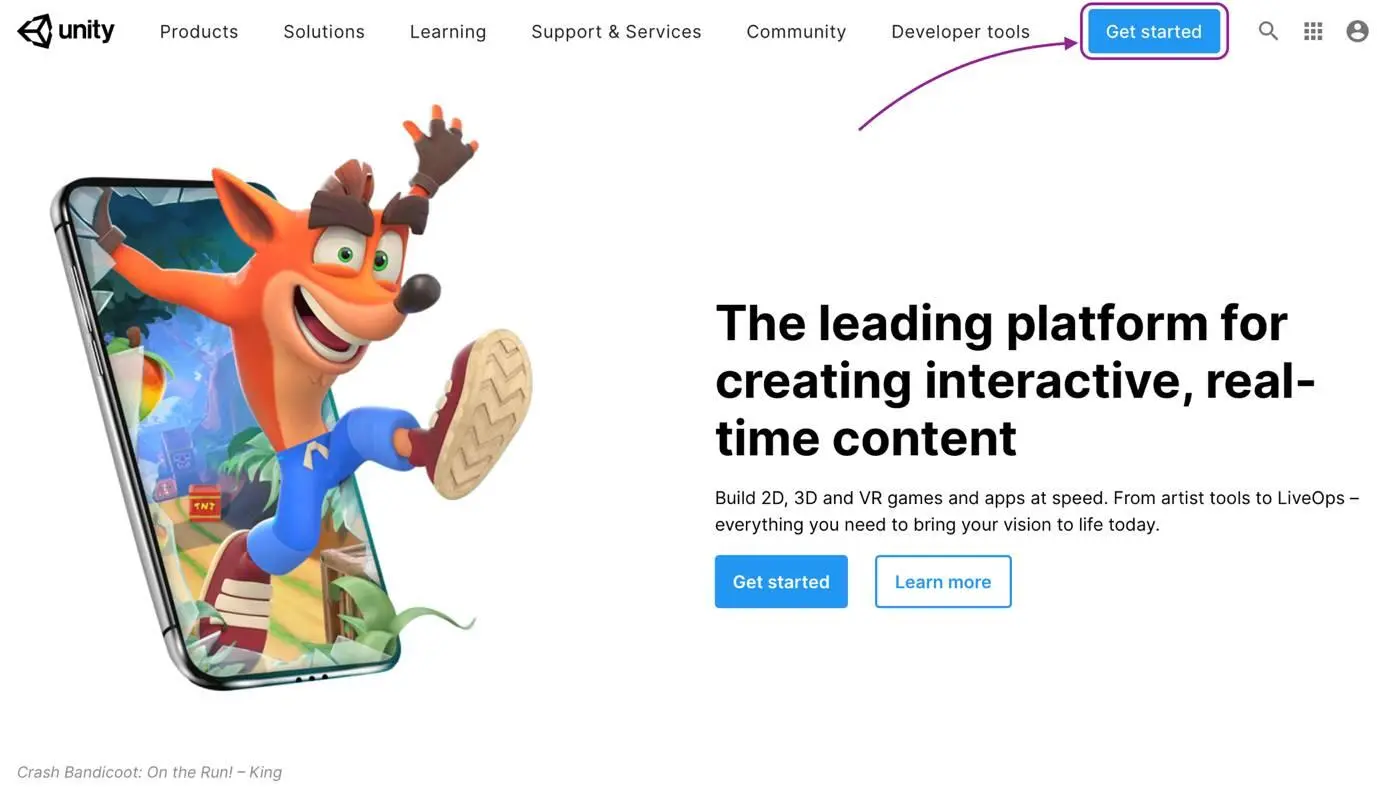
3. На открывшейся странице вам будет предложено выбрать план подписки. У компании Unity Technologies очень гибкая система, благодаря этому каждый разработчик может подобрать тарифный план под свои задачи. До тех пор, пока доход с вашего проекта за последние 12 месяцев не превышает $100 000 вы можете выбирать подписку Individual Personal. Чтобы выбрать этот план подписки перейдите последовательно по вкладкам Individual – Personal – Get Started):
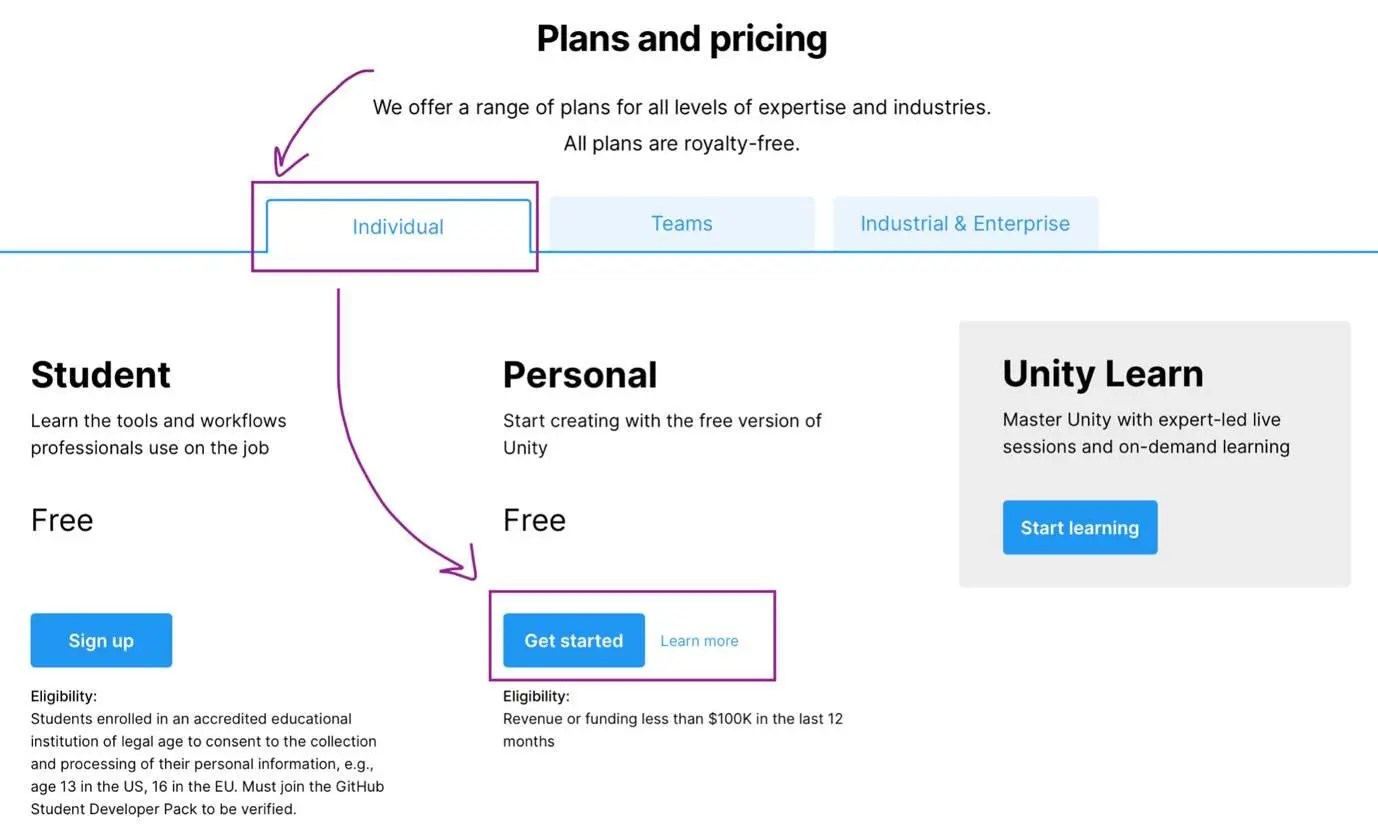
4. После этого вы попадете на страницу “Download Unity” с возможностью выбора установщика для вашей операционной системы. Если вы являетесь пользователем Windows, нажмите кнопку Download for Windows:
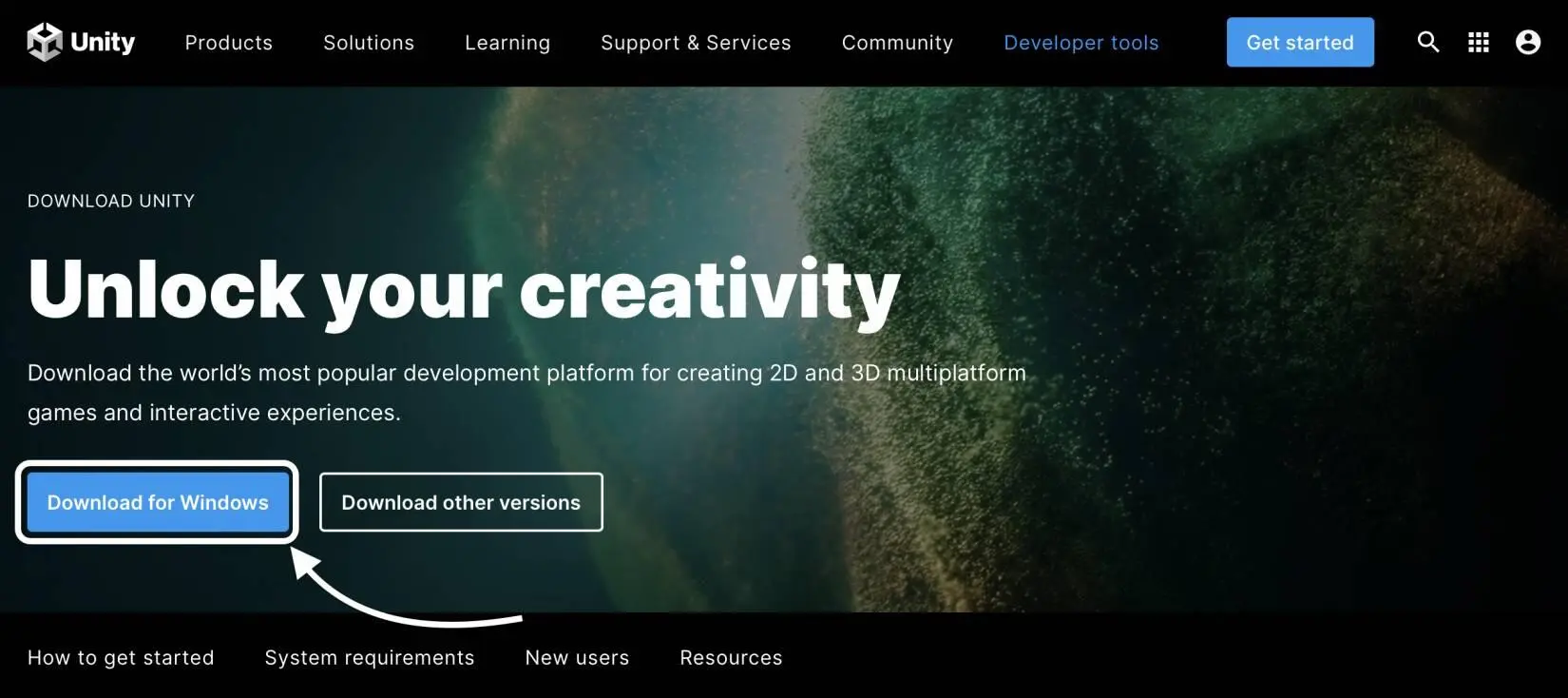
5. Если вы используете операционную систему MacOS, то вы можете спуститься чуть ниже и выбрать пункт меню Download for Mac (аналогично для пользователей Linux – Download for Linux). Далее появится всплывающее диалоговое окно, на котором нужно принять лицензионное соглашение. Нажмите кнопку Agree and download.
6. Начнется автоматическая загрузка файла UnityHubSetup.
7. После завершения загрузки файла, запустите его (вероятнее всего установщик оказался в папке «Загрузки»/Download). Начнется процесс установки приложения Unity Hub. Unity Hub – это десктопное приложение, спроектированное для удобной работы пользователей. Из него происходит доступ к экосистеме игрового движка Unity, работа с менеджером проектов созданных в Unity, управление лицензиями и установка дополнительных компонентов.
8. После завершения установки запустите Unity Hub. При первом запуске система предложит вам войти или создать свой аккаунт. Это можно сделать также при помощи популярных социальных сетей и сервисов, таких как google, facebook, apple и т. д.:
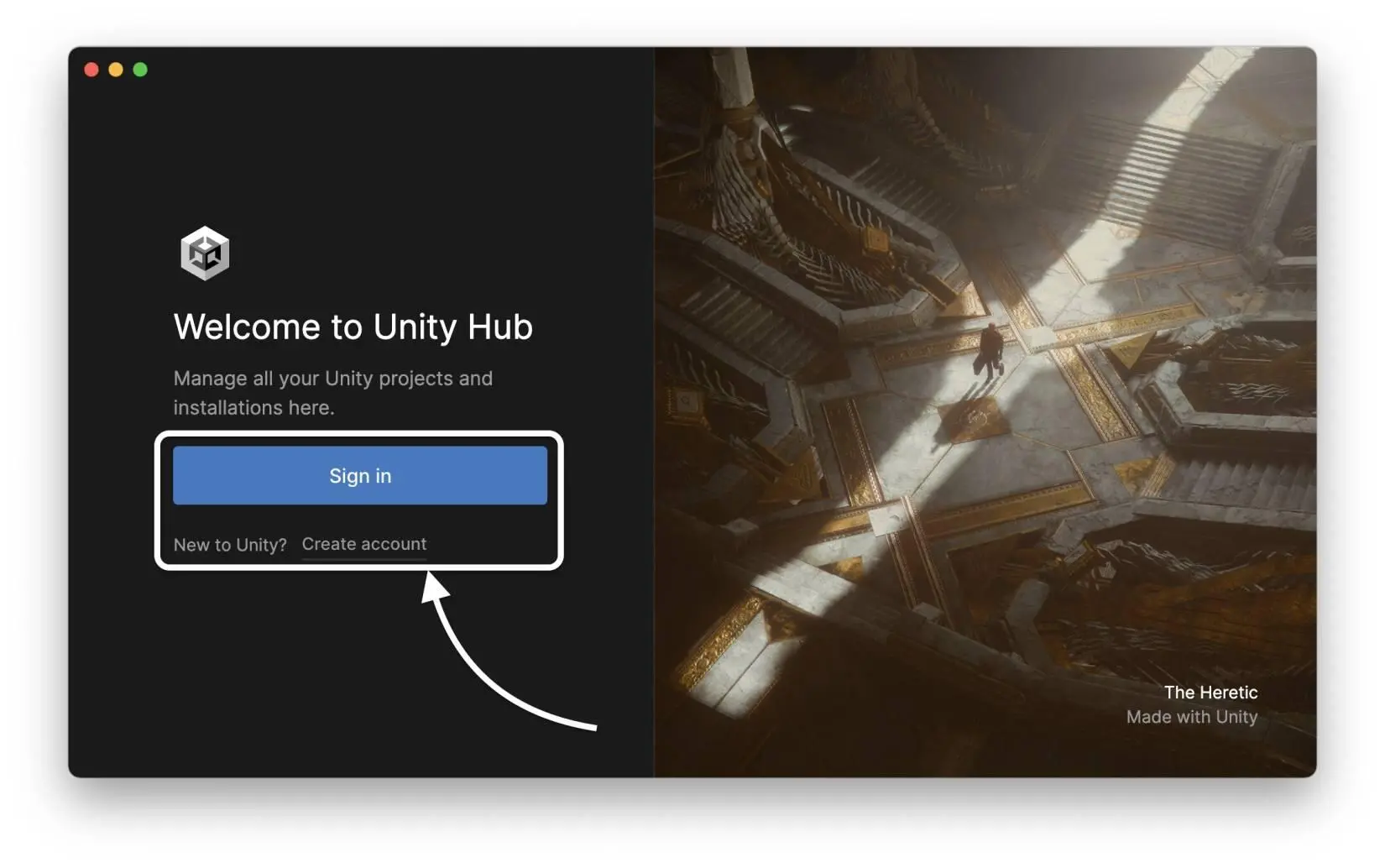
9. Процесс создания учетной записи для Unity стандартный, поэтому мы не будем здесь расписывать его подробно. После того как вы зашли в свой аккаунт Unity, откроется окно приложения Unity Hub. В центральной части приложения указаны проекты (Projects), с которыми вы работаете. Если вы используете Unity впервые, то это окно у вас должно быть пустым, однако очень скоро в нем начнут появляться созданные вами проекты, и Unity Hub будет выглядеть наполненным самыми разными проектами, в том числе тестовыми из первой главы и конечно же содержать создаваемый нами Dragon Picker:
Читать дальшеИнтервал:
Закладка: